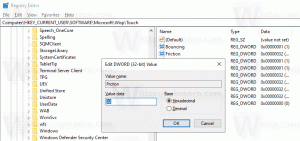Preuzmite ISO slike Windows 10 verzije 20H2
Kako preuzeti službene ISO slike Windows 10 verzije 20H2
Microsoft je danas izdao Windows 10 verziju 20H2 potrošačima i kupcima. Sada je dostupan putem Windows Server Update Services (WSUS) i Windows Update for Business, a može se preuzeti s Visuala Pretplate na Studio, putem web-mjesta tvrtke, koristeći Update Assistant ili Media Creation Tool, te uslugu količinskog licenciranja Centar.
Oglas
Počevši od danas, ažuriranje za listopad 2020. u početku je dostupno korisnicima odabranih uređaja sa sustavom Windows 10, verzija 1903 ili kasnije koji su zainteresirani za doživjeti najnovija ažuriranja značajki i spremni su instalirati ovo izdanje na svoj uređaj. Ako ste trenutno koristi Windows 10 verzija 2004, ovaj proces će trajati samo nekoliko minuta. Alternativno, možete preuzeti službene ISO slike za Windows 10 verzija 20H2, koje su korisne kada trebate izvršite čistu instalaciju.
Za preuzimanje Windows 10 verzije 20H2 u postavkama
- Otvorena Postavke.
- Ići Ažuriranje i sigurnost > Windows Update.
- Klikni na Provjerite ima li ažuriranja dugme.
- Kada se ažuriranje pojavi, možete odabrati Preuzmite i instalirajte.

Alternativno, možda ćete htjeti preuzeti ISO sliku i instalirati Windows 10 verziju 20H2 ispočetka. Možete koristiti Windows Media Creation Tool da preuzmete ISO sliku ili izravno nadogradite svoje postavke. Alternativno, ISO sliku možete dobiti izravno. Pogledajmo obje metode.
Preuzmite Windows 10 verziju 20H2 s alatom za kreiranje medija
- Preuzmite najnoviju verziju Windows 10 Media Creation Tool ovdje: Preuzmite Windows 10 alat za stvaranje medija.

- Pokrenite aplikaciju i prihvatite licencni ugovor za nastavak.

- Kada vidite stranicu "Što želite učiniti?", označite tu opciju Napravite instalacijski medij (USB flash pogon, DVD ili ISO datoteku) za drugo računalo kao što je prikazano na slici ispod.

- Sljedeća stranica, "Odaberi jezik, arhitekturu i izdanje", omogućit će vam da odaberete svoj jezik, izdanje i arhitektura stroja sustava Windows 10. Media Creation Tool će ispuniti ove vrijednosti iz vašeg trenutnog operativnog sustava, stoga ih pažljivo provjerite prije nego što nastavite. Ako nešto ne odgovara vašim željama, poništite opciju "Koristi preporučene opcije" i promijenite vrijednosti u padajućim okvirima.


- Na kraju, na stranici "Odaberite koji medij ćete koristiti" odaberite opciju "ISO datoteka" i kliknite gumb Sljedeće.
- Zatim, na stranici "Odaberite koji medij ćete koristiti", odaberite ISO datoteku, a zatim kliknite gumb Sljedeće. Od vas će se tražiti da odaberete direktorij za spremanje ISO datoteke. To je to!
 Napomena: ISO slika dolazi s Home i Pro izdanjima sustava Windows 10.
Napomena: ISO slika dolazi s Home i Pro izdanjima sustava Windows 10.
Kao što sam već spomenuo, moguće je izbjeći Windows Media Creation Tool i izravno dobiti ISO datoteku. Ideja je ovdje otvoriti web stranicu u alatima za razvojne programere preglednika. Bilo koji preglednik će učiniti, npr. Firefox, Edge ili Chrome. Metoda u nastavku koristi Chrome samo na primjer.
Za preuzimanje ISO slika Windows 10 verzije 20H2,
- Otvorite Google Chrome.
- Idite na sljedeću stranicu: Preuzmite ISO slike.

- Od vas će se tražiti da preuzmete Windows Media Creation Tool. Ne preuzimajte ništa. Umjesto toga, pritisnite F12 ključ za otvaranje Alata za razvojne programere u Google Chromeu.
- U Alatima za razvojne programere kliknite na ikonu mobilnog uređaja. Ovo će pokrenuti značajku emulatora mobilnog uređaja.

- Kliknite na tekst "Responsive" da promijenite emulirani uređaj. Odaberi iPad Pro s popisa.

- Kliknite na ikonu za ponovno učitavanje stranice pored adresne trake.
 Ovo će ažurirati stranicu za preuzimanje.
Ovo će ažurirati stranicu za preuzimanje. - Sada možete izravno preuzeti ISO sliku!

Neće vam biti predloženo da instalirate Media Creation Tool. Sada, morate
Odaberite pravu ISO sliku za Windows 10 verziju 20H2
- Pod, ispod Odaberite izdanje, odaberite Windows 10 ažuriranje svibnja 2020. -> Windows 10.

- Klikni na Potvrdite dugme.
- U sljedećem koraku odaberite potreban jezik/MUI za OS.

- Konačno, dobit ćete veze na 32-bitnu i 64-bitnu verziju Windows 10 ažuriranja za svibanj 2020. Kliknite na onu koja vam je potrebna (ili preuzmite oba ako je potrebno).

Za referencu, vidi Kako odrediti koristite li 32-bitni Windows ili 64-bitni.